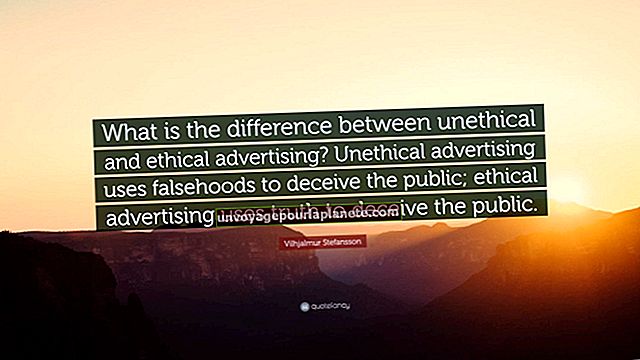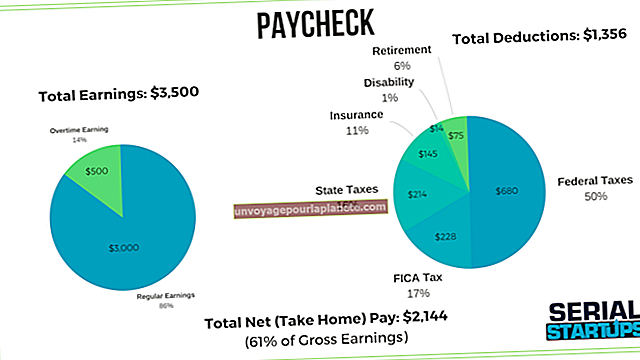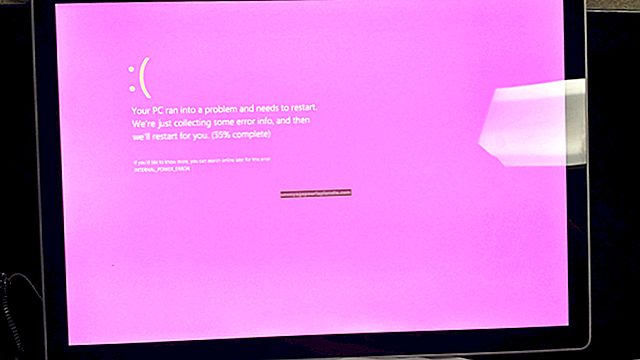RAM వినియోగాన్ని పెంచుతోంది
కంప్యూటర్కు ఎక్కువ ర్యామ్ను జోడించడం వల్ల ఎల్లప్పుడూ పనితీరు పెరుగుతుంది, అంటే మీ వద్ద ఉన్నవాటిని మీరు ఎక్కువగా ఉపయోగించుకోవలసి ఉంటుంది. తగినంత ర్యామ్ ఉన్న కంప్యూటర్ సజావుగా నడుస్తుంది, అయితే ప్రోగ్రామ్లను ఉపయోగిస్తున్నప్పుడు కంటెంట్ను లోడ్ చేయడానికి తరచుగా పట్టుకోని కంప్యూటర్. సరైన మెమరీ నిర్వహణ మీ సిస్టమ్ పనితీరును మెరుగుపరచడంలో సహాయపడుతుంది మరియు మీ కంప్యూటర్ ఏ మెమరీని కలిగి ఉందో గరిష్టంగా పెంచుతుంది.
అనవసరమైన ప్రోగ్రామ్లను మూసివేయండి
ప్రతి రన్నింగ్ ప్రోగ్రామ్ కనిష్టీకరించబడినప్పుడు మరియు ఉపయోగించబడనప్పుడు కూడా కంప్యూటర్ మెమరీని వినియోగిస్తుంది. సిస్టమ్ ర్యామ్ మరియు సిపియు పనితీరును మెరుగుపరచడానికి మీకు ఓపెన్ అవసరం లేని ప్రోగ్రామ్లను మూసివేయాలని మైక్రోసాఫ్ట్ సిఫార్సు చేస్తుంది. మీరు ఒకేసారి ఒక వెబ్ బ్రౌజర్ను మాత్రమే ఉపయోగించడం వంటి పనులు చేయవచ్చు; ఒక ప్రోగ్రామ్ ఇంటర్నెట్ ఎక్స్ప్లోరర్లో క్రొత్త విండోను తెరిచి, మీరు ఫైర్ఫాక్స్ ఉపయోగిస్తుంటే, అదే వెబ్సైట్ను ఫైర్ఫాక్స్లో తెరిచి, ఆపై IE ని మూసివేయండి. మీరు ప్రాజెక్ట్లో పని పూర్తి చేసిన తర్వాత ఫోటోషాప్ లేదా ప్రీమియర్ వంటి ఎడిటింగ్ సాఫ్ట్వేర్లను తెరిచి ఉంచవద్దు.
వర్చువల్ మెమరీని సెట్ చేయండి
ఇతర ప్రోగ్రామ్ల కోసం RAM ని ఉచితం చేయడానికి కంప్యూటర్లు నిష్క్రియాత్మక, ఓపెన్ ప్రోగ్రామ్లను నిల్వ చేయడానికి వర్చువల్ మెమరీని ఉపయోగిస్తాయి. వర్చువల్ మెమరీ సిస్టమ్ మెమరీని హార్డ్ డ్రైవ్ కాష్ ఫైల్కు విస్తరించడం ద్వారా RAM ని అనుకరిస్తుంది. వర్చువల్ మెమరీ గరిష్టంగా అందుబాటులో ఉన్న మెమరీని విస్తరిస్తుండగా, ఇది వాస్తవ RAM కన్నా చాలా నెమ్మదిగా ఉంటుంది మరియు క్రియాశీల ప్రోగ్రామ్ల పనితీరును మెరుగుపరచదు. విండోస్ డిఫాల్ట్గా వర్చువల్ మెమొరీని స్వయంగా నిర్వహిస్తుంది, అయితే చార్మ్స్ బార్లో "అడ్వాన్స్డ్ సిస్టమ్" కోసం శోధించడం ద్వారా సిస్టమ్ ఎంత వర్చువల్ మెమరీని పెంచుతుంది, "అధునాతన సిస్టమ్ సెట్టింగులను వీక్షించండి" ఎంచుకోవడం, "అడ్వాన్స్డ్" టాబ్ను తెరవడం, ఎంచుకోవడం " సెట్టింగులు ... "కింద" పనితీరు "," అధునాతన "టాబ్ క్లిక్ చేసి, ఆపై" వర్చువల్ మెమరీ "కింద" మార్చండి ... "ఎంచుకోండి. వర్చువల్ మెమరీ మెను కాష్ ఫైల్ పరిమాణాన్ని పేర్కొనడానికి మిమ్మల్ని అనుమతిస్తుంది. విండోస్ రెడీబూస్ట్తో వర్చువల్ మెమరీ స్థలం కోసం ఫ్లాష్ డ్రైవ్ను కూడా ఉపయోగించవచ్చు.
Msconfig మెనూని ఉపయోగించండి
మైక్రోసాఫ్ట్ సిస్టమ్ కాన్ఫిగరేషన్, లేదా Msconfig, యుటిలిటీ కంప్యూటర్ యొక్క నేపథ్య సేవలను జాబితా చేస్తుంది మరియు టోగుల్ చేస్తుంది. యుటిలిటీని ప్రారంభించడానికి, "Ctrl-R" నొక్కండి, "msconfig" అని టైప్ చేయండి (కోట్స్ లేకుండా), ఆపై "Enter" నొక్కండి. సిస్టమ్లో నడుస్తున్న అన్ని నేపథ్య సేవల జాబితాను తీసుకురావడానికి "సేవలు" టాబ్ క్లిక్ చేయండి. జాబితా ద్వారా వెళ్లి, మీరు అనవసరమైనవిగా గుర్తించగలిగే ఏ సేవలను అయినా ఆపివేయండి - కాని అవి ఏమి చేయాలో మీకు తెలియకపోతే సేవలను ఉంచాలని నిర్ధారించుకోండి, ఎందుకంటే అవసరమైన సేవలను నిలిపివేయడం వలన కొన్ని ప్రోగ్రామ్లు లేదా ఫీచర్లు పనిచేయడం ఆగిపోవచ్చు. మార్పులు అమలులోకి రావడానికి కంప్యూటర్ను రీబూట్ చేయండి.
ప్రారంభ పనులను నిర్వహించండి
మీరు వాటిని ప్రారంభించినప్పుడు లోడ్ సమయాన్ని తగ్గించడానికి ప్రోగ్రామ్లు బూట్లో విండోస్ ప్రీలోడ్ డేటాను కలిగి ఉంటాయి. అయినప్పటికీ, ప్రీలోడ్ చేసిన ప్రోగ్రామ్లు మీ సిస్టమ్ యొక్క RAM లో ఎక్కువ వాటాను వినియోగించగలవు, కాబట్టి అనవసరమైన ప్రారంభ ప్రోగ్రామ్లను నిలిపివేయడం మెమరీ వినియోగాన్ని పెంచడానికి సహాయపడుతుంది. ప్రోగ్రామ్లను టోగుల్ చేయడానికి, టాస్క్బార్పై కుడి-క్లిక్ చేసి, సందర్భ మెను నుండి "టాస్క్ మేనేజర్" ఎంచుకోండి, ఆపై "స్టార్టప్" టాబ్ను తెరవండి. టాస్క్ మేనేజర్ మొదట ఆన్ చేసినప్పుడు సిస్టమ్ లోడ్ చేసే అన్ని ప్రోగ్రామ్లను జాబితా చేస్తుంది; జాబితాలోని ప్రోగ్రామ్ను ఎంచుకుని, ఆపై "ఆపివేయి" బటన్ను క్లిక్ చేయడం ద్వారా బూట్ను ప్రారంభించడం నుండి ప్రోగ్రామ్ను నిలిపివేయండి. భద్రతా సాఫ్ట్వేర్ మినహా ఏదైనా ప్రోగ్రామ్ను మీరు ఎటువంటి ప్రతికూల ప్రభావాలు లేకుండా నిలిపివేయవచ్చు.